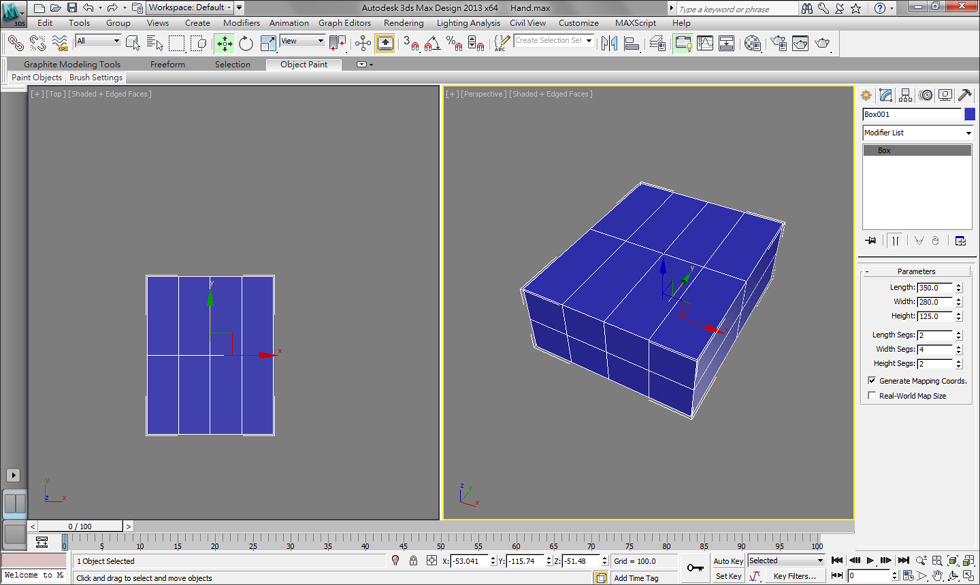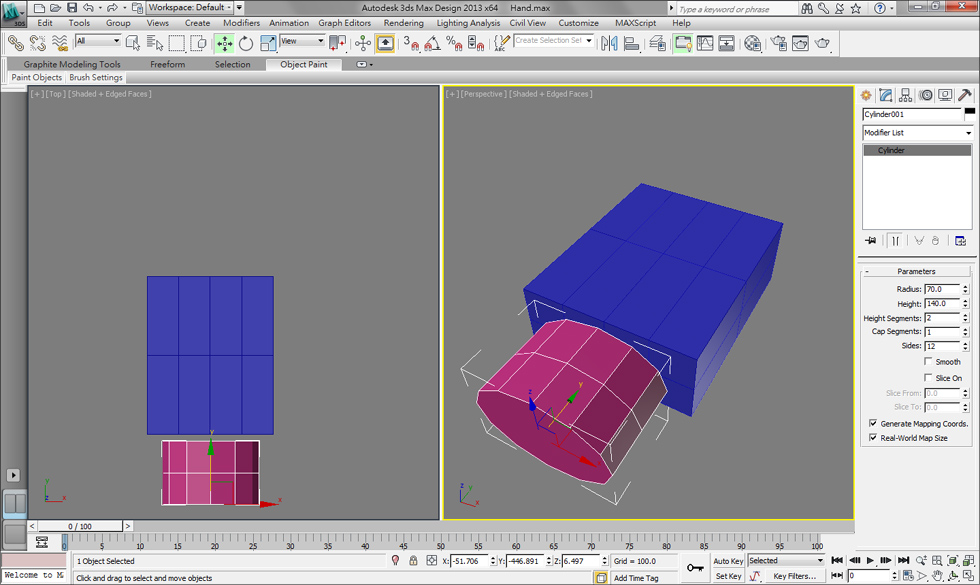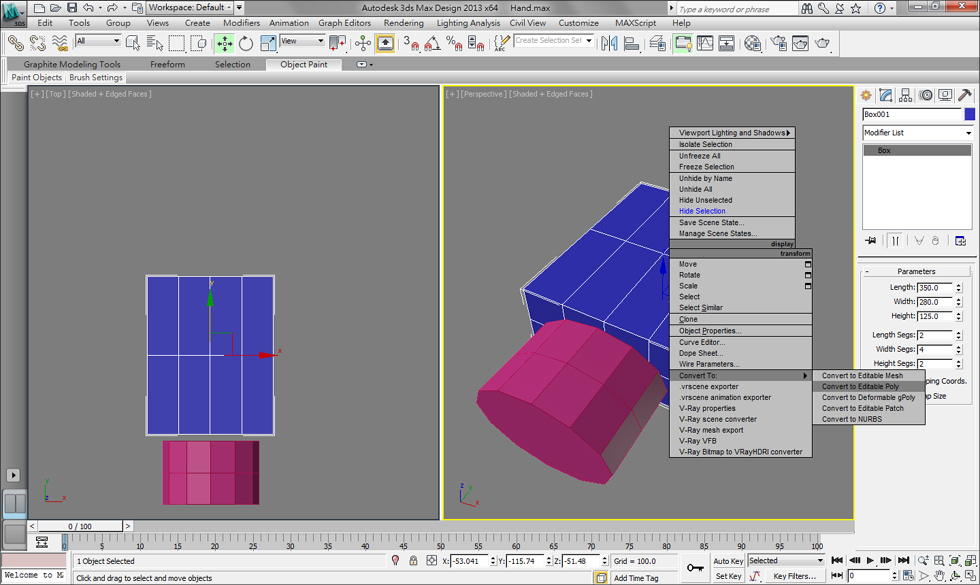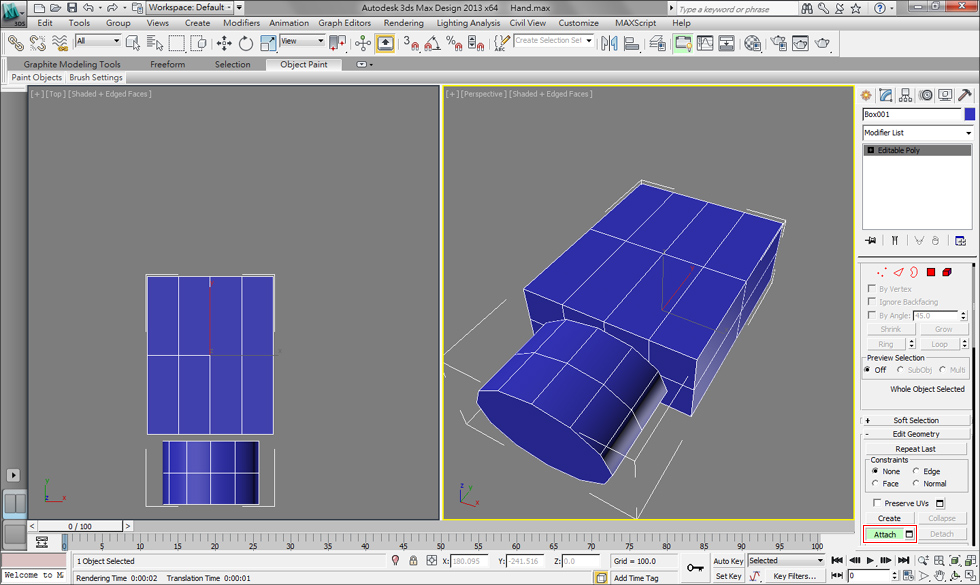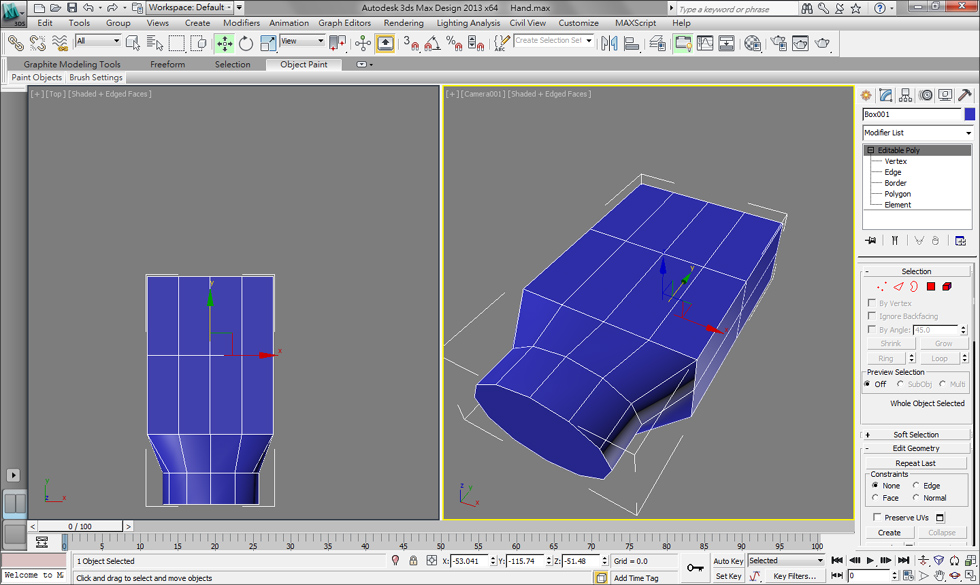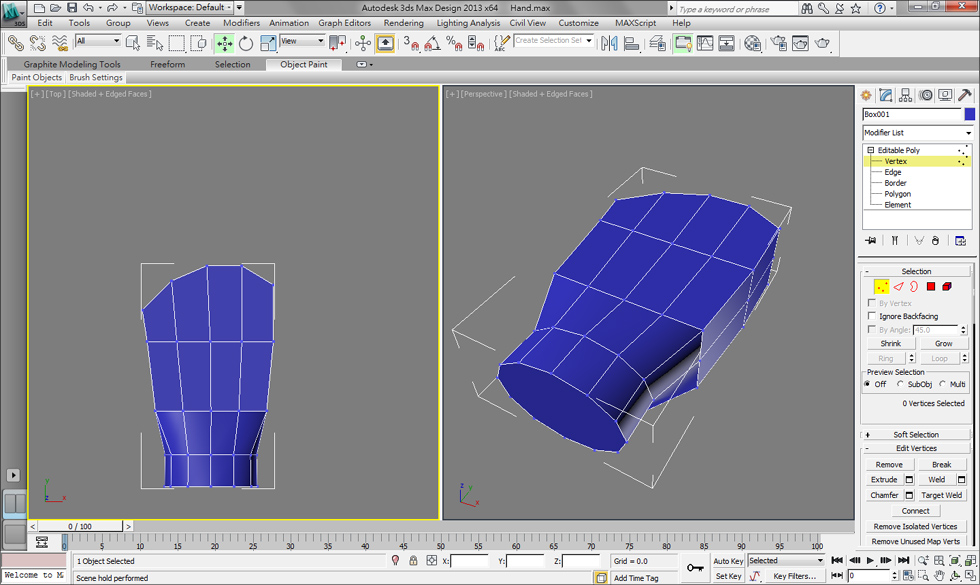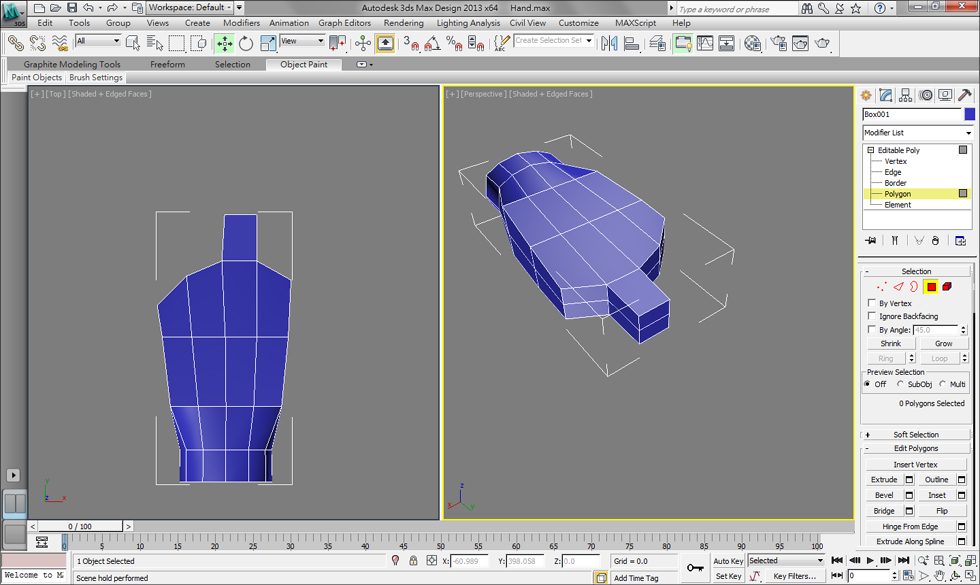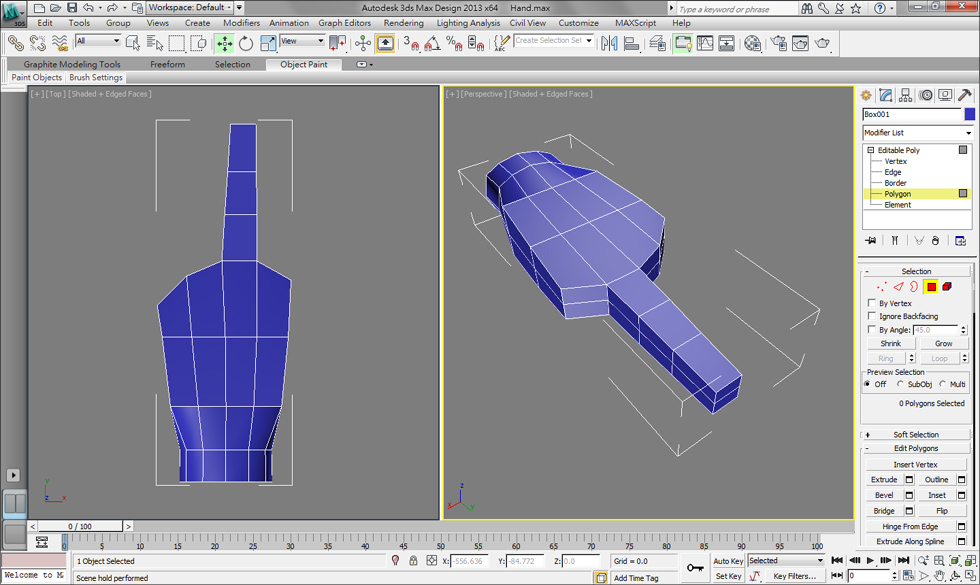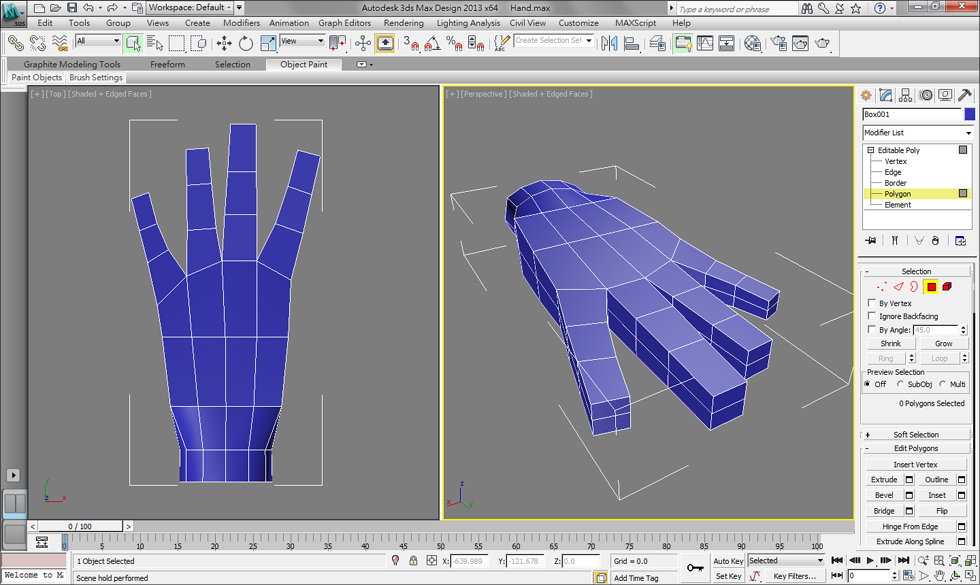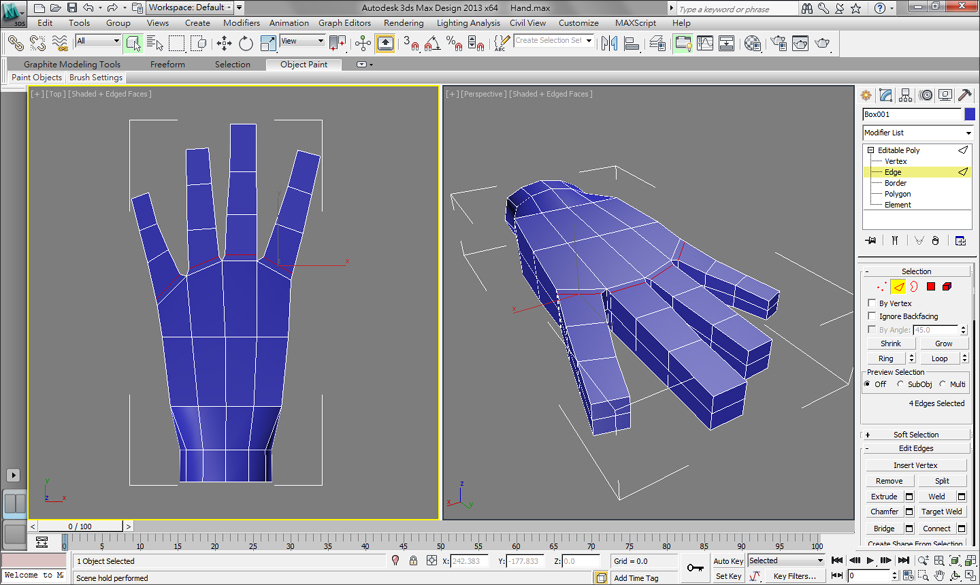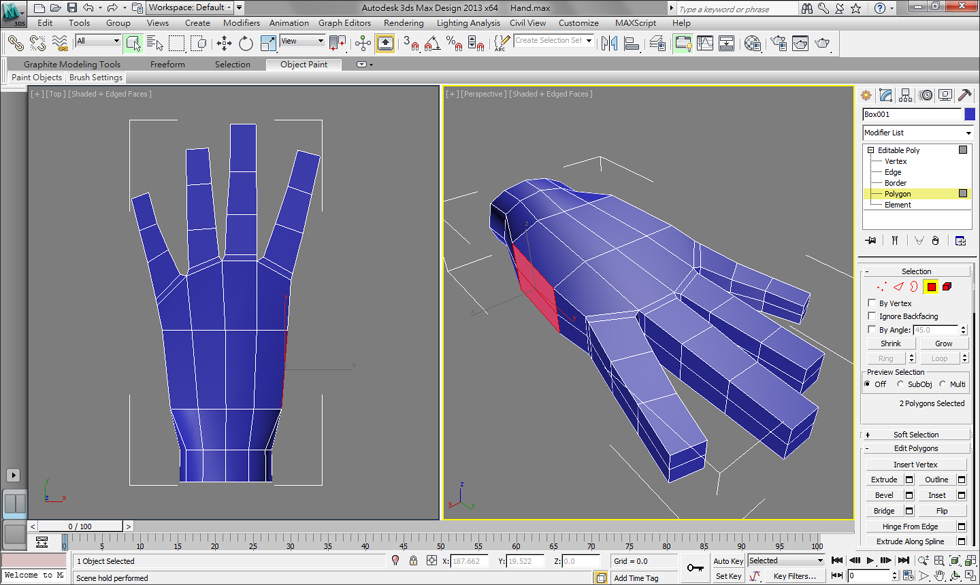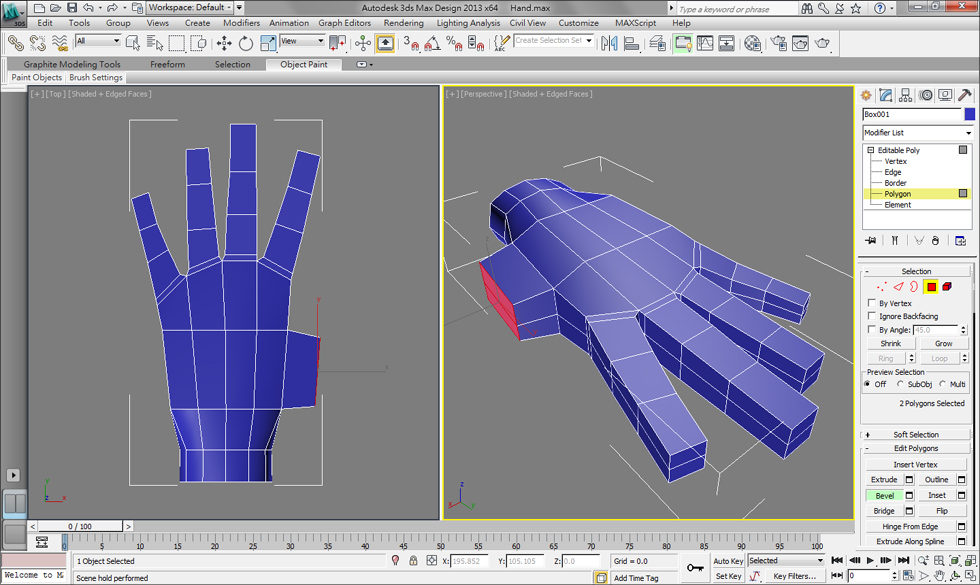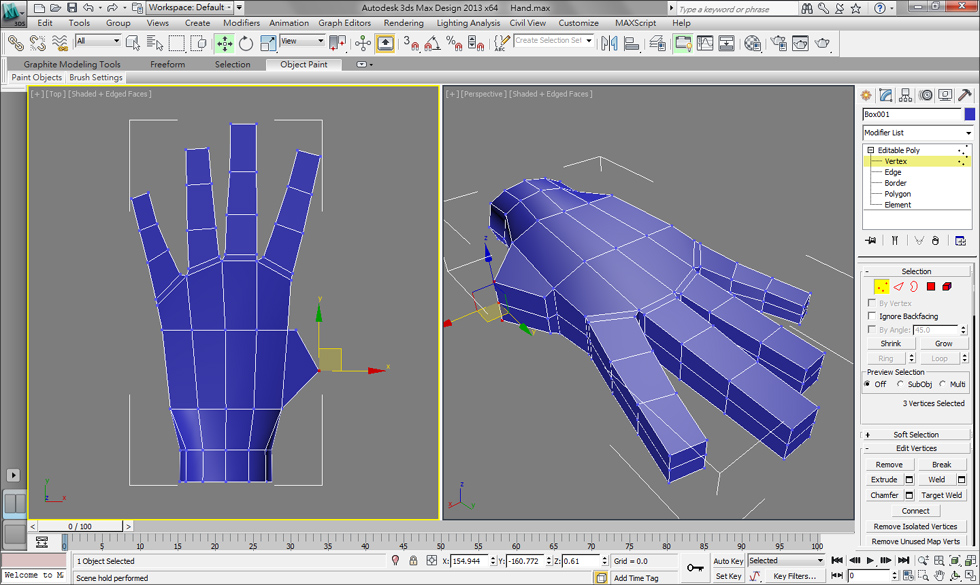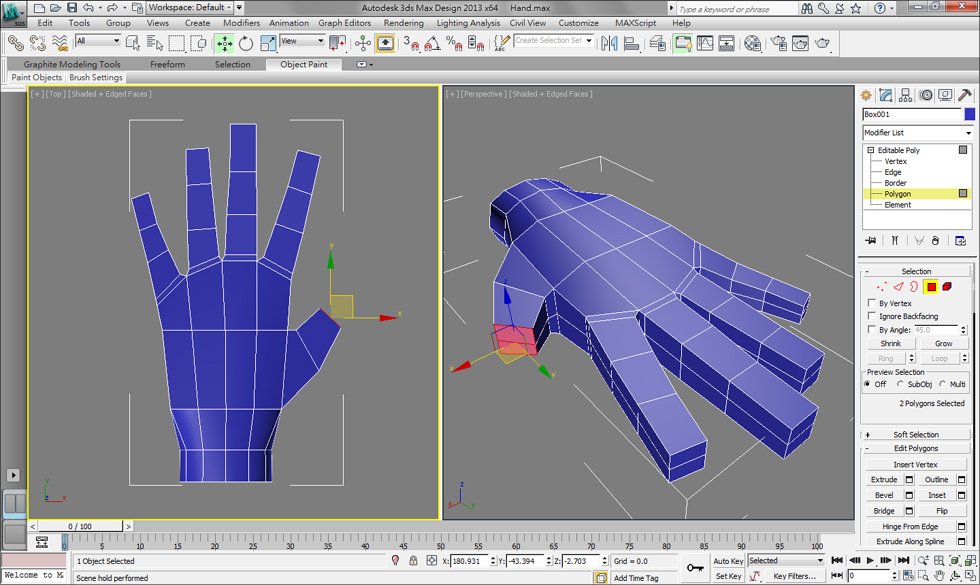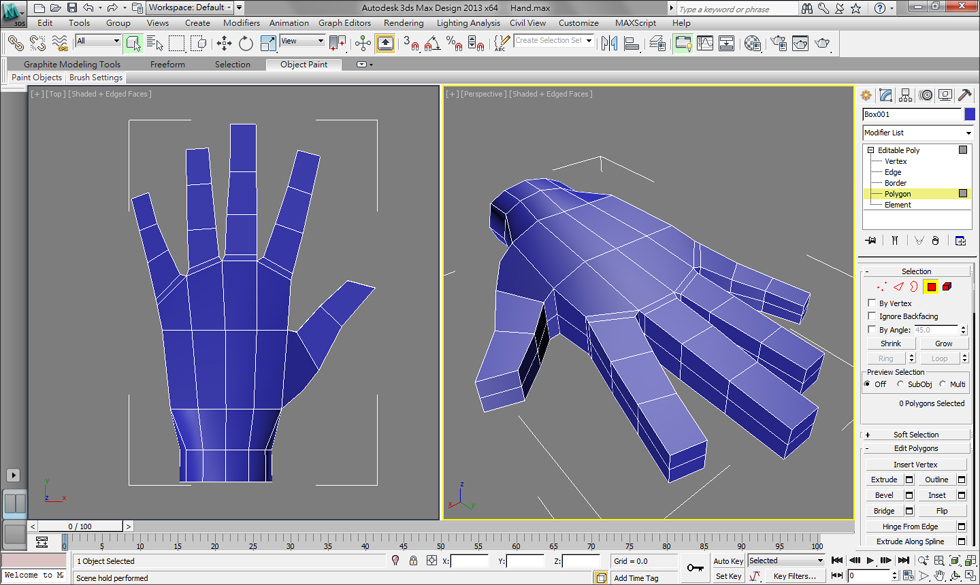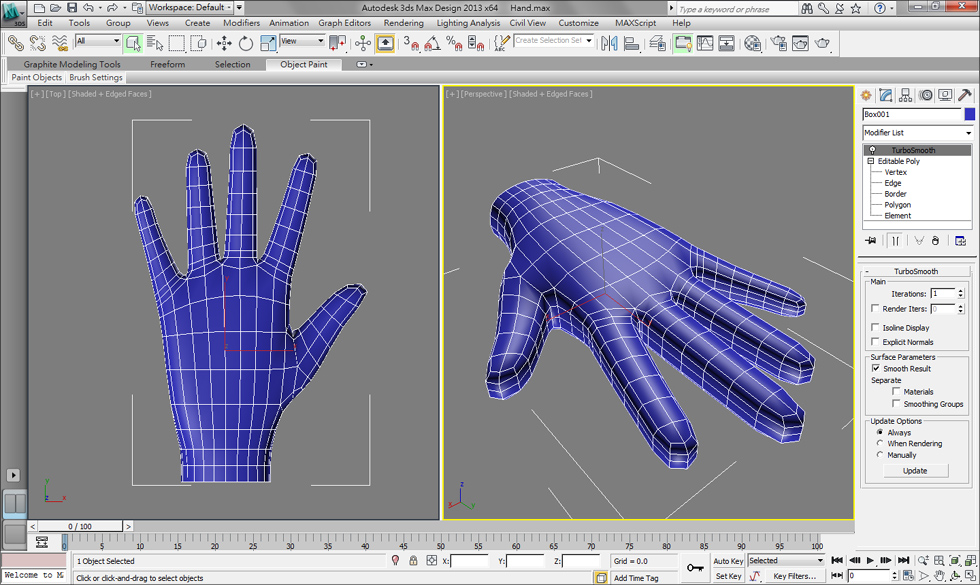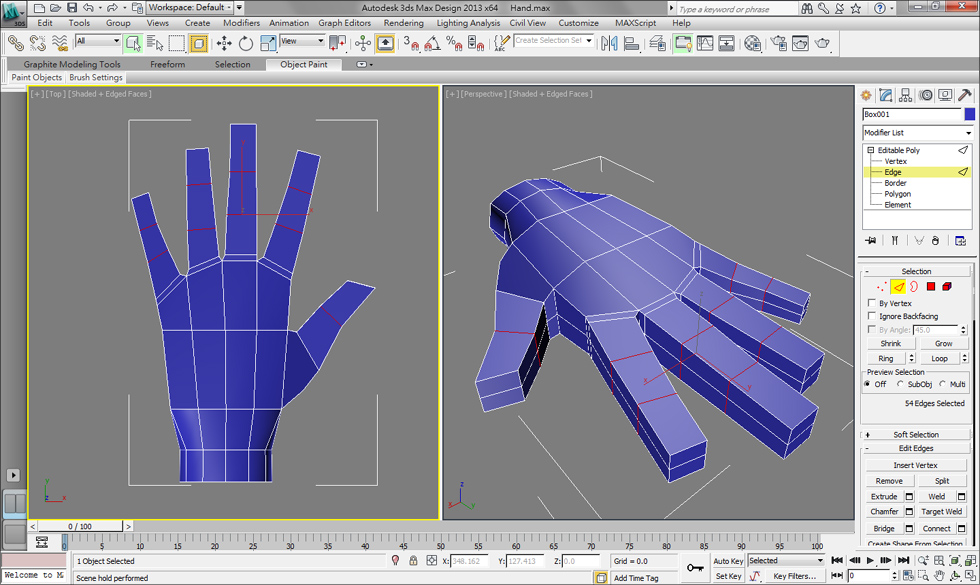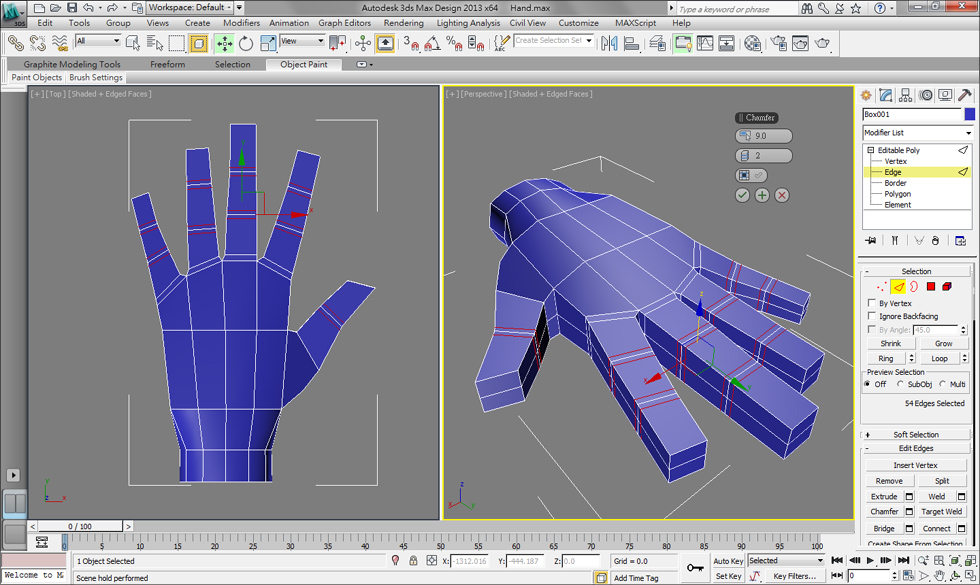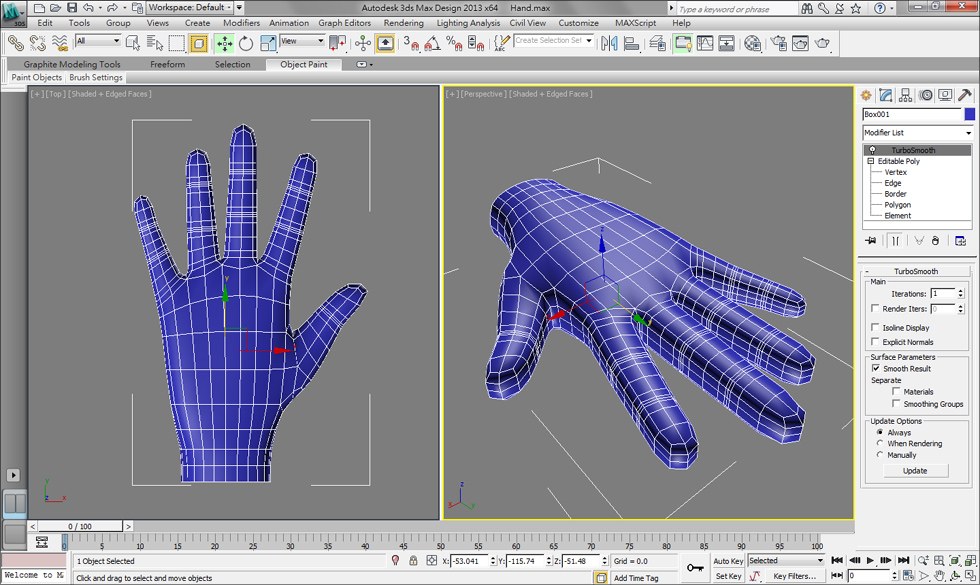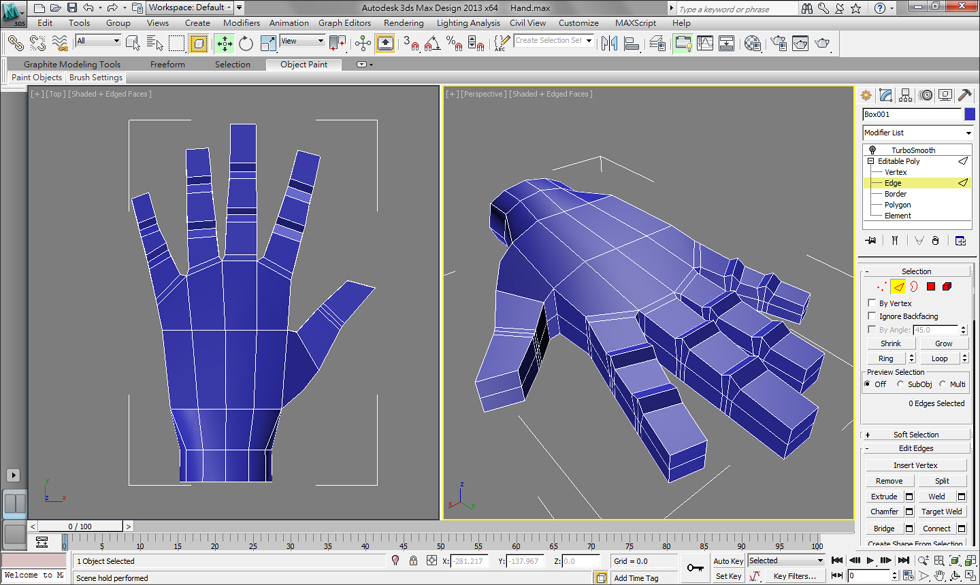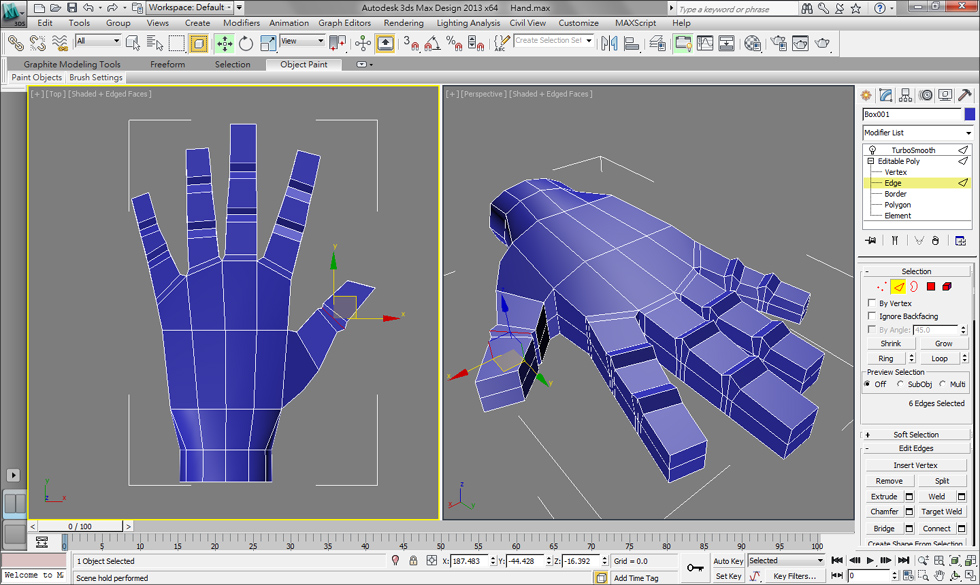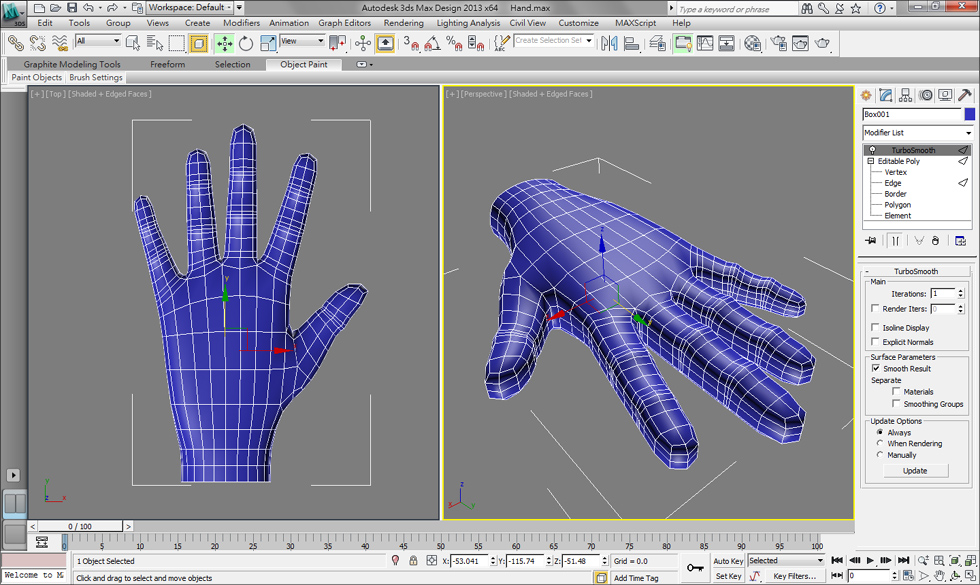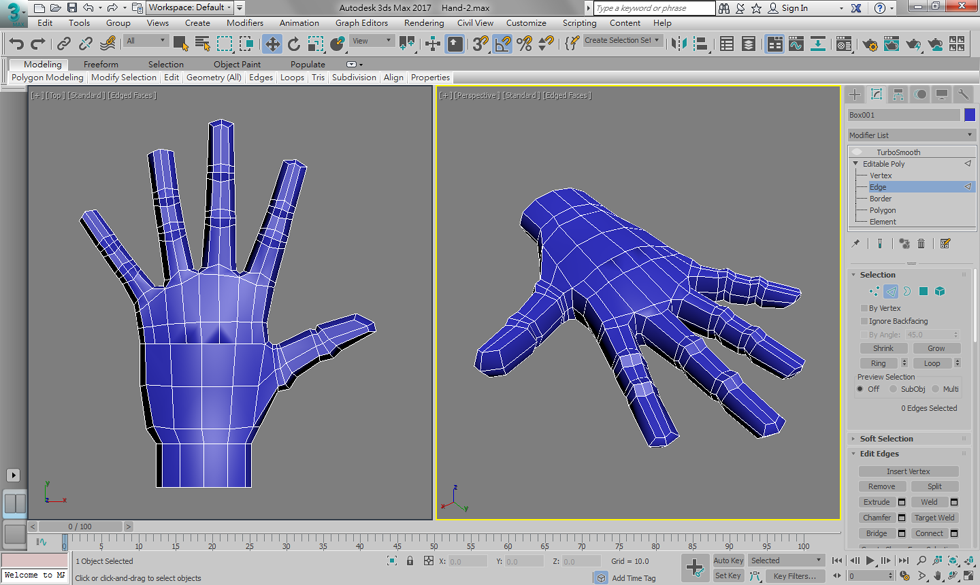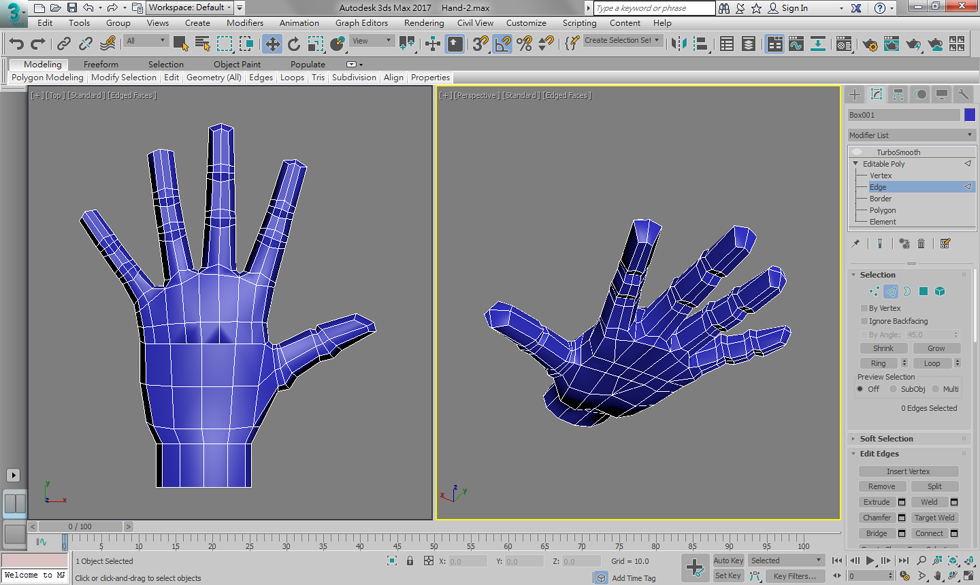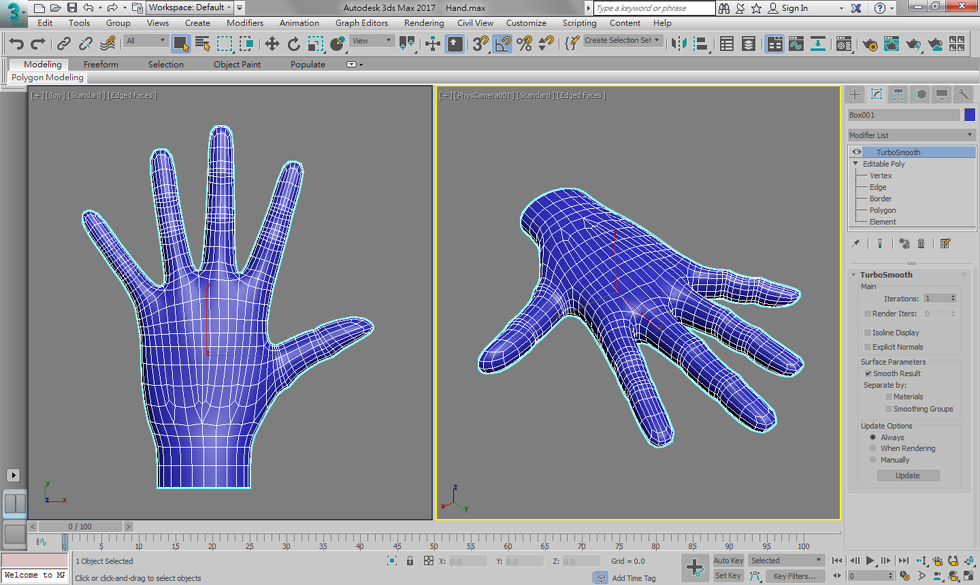CG 數位學習網 > 3ds Max 人物建模遊戲角色製作教學
|
3ds Max 人物建模教學上,Kelvin 老師經常會先以製作手掌的模型開始,因為手掌模型屬於簡單的造型,對於初學者而言,適合熟悉多邊形建模使用的工具與技巧。 為了方便進行編輯,我們將視圖配置改為水平並列,同時顯示 Top 上視圖與 Perspective 透視圖。首先在上視圖建立一個 Box 方塊,並且設定長度、寬度、高度的分段。 1. 長度分段 Length Segs 設為 2 ,這是為了稍後用於製作手掌與姆指。 2. 寬度分段 Width Segs 設為 4 ,這是為了製作食指、中指、無名指與小指。 3. 高度分段 Height Segs 設為 2 ,稍後製作手掌側面的弧度。 建議您先快速瀏覽本教學的建模步驟,瞭解這個方塊是如何逐漸變成手掌的形狀。
若您尚未製作身體與手臂的模型,可先建立一個 Cylinder 圓柱體代替,使用縮放工具調整寬度與高度的比例,注意實際上的手臂截面應是橢圓形的。 此時先加入手臂的部份,可以讓我們在稍後調整手掌造型時更準確。
焊接多個物件時,必須先轉換成可編輯的多邊形,並且使使 Attach 將它們變成單一的物件。選取 Box 方塊後按滑鼠右鍵,並從選單中選取 Convert to Editable Poly 。
接著從命令面版下的 Edit Geometry 編輯幾何物件捲展欄,按下 Attach 按鈕後以滑鼠點選圓柱體,此時方塊與圓柱體將會變成相同的顏色,代表已經是一個物件。
將方塊與圓柱體相鄰的多邊形刪除,使用 Target Weld 目標焊接(不刪除將無法焊接)。
調整手掌的形狀。
從中指開始製作手指的部份。
重複執行 Bevel 工具,完成中指的部份。
使用相同的方式,完成食指、無名指、小指的部份,並且使用 Vertex 頂點的編輯模式,調整手指的形狀。
使用 Chamfer 工具增加關節的分段。
開始製作姆指的部份,選取手掌側面的多邊形。
使用 Bevel 工具,擠出適當的距離來製作姆指。
切換到 Vertex 頂點的編輯模式,調整姆指的形狀。
使用 Bevel 工具擠出姆指的第二段,注意姆指的形狀與其他手指不同。
現在五根手指頭都已經做出來了!
您可以先嘗試加上 TurboSmooth 平滑修改器,目前只像一隻手套,缺少細節的部份,因此還需要繼續調整。
刪除或暫時關閉 TurboSmooth 平滑修改器,選取手指關節處的線段。
使用 Chamfer 工具讓原本的關節處再增加 2 個線段。
使用移動工具調整手指關節處的形狀。
注意姆指的關節處,移動的方向與其他 4 根手指是不同的。
開啟 TurboSmooth 修改器,檢視手掌模型平滑後的結果。
|
~ CG 數位學習網版權所有 ~